Anda akan sering memilih rentang sel dalam lembar kerja untuk melakukan berbagai hal seperti menyalin, memotong, atau mencetak data dalam sel tertentu. Di Excel untuk web, Anda dapat memilih rentang dengan beberapa cara berbeda. Saat memilih rentang kecil yang terdiri dari hanya beberapa sel, klik sel pertama dan seret ke sel terakhir yang ingin disertakan dalam rentang.
Untuk memilih rentang yang lebih besar, klik sel pertama dan tahan tombol Shift saat Anda mengklik sel terakhir di dalam rentang. Anda bisa menggulir untuk membuat sel terakhir terlihat.
Untuk memilih seluruh kolom atau baris, klik header kolom atau baris.
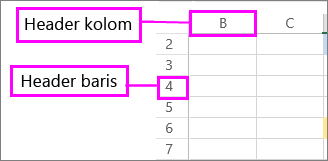
Saat bekerja dengan lembar kerja yang besar, Anda mungkin ingin mempertimbangkan menggunakan pintasan keyboard untuk memilih sel.










